Как исправить ошибку запуска процесса Ubisoft Connect 2-00003805
В этой статье мы попытаемся решить ошибку «Не удалось запустить процесс 2-00003805», с которой сталкиваются пользователи Ubisoft Connect при загрузке или обновлении любой игры.
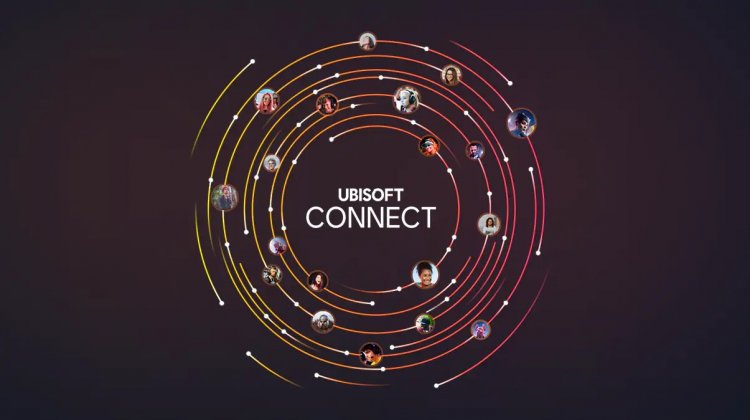
Ошибка «Не удалось запустить процесс 2-00003805», с которой сталкиваются пользователи Ubisoft Connect при загрузке или обновлении любой игры, может возникать из-за многих проблем и препятствовать вашему доступу. Если вы столкнулись с такой проблемой, вы можете найти решение, выполнив следующие действия.
Что такое ошибка 2-00003805 Не удалось запустить процесс Ubisoft Connect?
Эта проблема появляется как вывод ошибки из-за невозможности доступа к файлу. Мы можем столкнуться с такой проблемой, если Ubisoft Connect не может получить доступ к папке с файлами игры, которую необходимо установить или обновить.
Мы можем столкнуться с такой проблемой, если антивирусная программа не разрешает доступ на запись к установленной игре. Для этого нам нужно открыть любую используемую вами антивирусную программу и проверить ее.
Вы можете обнаружить мгновенные ошибки, проверив свою интернет-сеть. Для этого мы постараемся решить проблему, сообщив вам несколько предложений.
Как исправить ошибку запуска процесса Ubisoft Connect 2-00003805?
Чтобы исправить эту ошибку, с которой мы столкнулись, мы попытаемся решить проблему, дав вам несколько предложений.
1-) Очистить кеш DNS
Если ни одно из приведенных выше предложений не сработало, мы можем решить проблему, очистив кеш DNS. Для этого;
- Введите cmd на стартовом экране поиска и запустите его от имени администратора.
- Введите следующие строки кода по порядку на экране командной строки и нажмите Enter.
- ipconfig /flushdns
- netsh int ipv4 сброс
- netsh int ipv6 сброс
- netsh winhttp сбросить прокси
- netsh сброс винсока
- ipconfig /registerdns
- После этого процесса он покажет, что ваш кеш DNS и прокси были успешно очищены.
После этого процесса вы сможете открыть игру, перезагрузив компьютер. Если проблема не устранена, давайте перейдем к другому предложению.
2-) Зарегистрируйте другой DNS-сервер
Если ни один из вышеперечисленных процессов не произошел, давайте сохраним еще один DNS-сервер на наш компьютер.
- Откройте панель управления.
- Выберите опцию Сеть и Интернет.
- На открывшемся экране откройте Центр управления сетями и общим доступом.
- Нажмите на опцию «Изменить настройки адаптера» слева.
- Откройте меню "Свойства", щелкнув правой кнопкой мыши тип подключения.
- Дважды щелкните Интернет-протокол версии 4 (TCP/IPv4).
- Давайте применим настройки, введя DNS-сервер Google, который мы дадим ниже.
- Предпочтительный DNS-сервер: 8.8.8.8
- Другой DNS-сервер: 8.8.4.4
- Затем нажмите «Проверить настройки при выходе», нажмите кнопку «ОК» и примените действия.
После этого процесса перезагрузите компьютер и запустите программу Steam.
3-) Отключить антивирусную программу
Если вы используете какую-либо антивирусную программу, мы можем предотвратить такие проблемы, отключив или удалив ее. Любая антивирусная программа, которую мы используем, может блокировать или помещать в карантин игру, которую мы собираемся открыть.
Для этого, чтобы предотвратить это, мы можем полностью удалить антивирусную программу, удалив ее навсегда. Если вы хотите, чтобы ваш компьютер был защищен, вы можете открыть игру, отключив блокировку доступа, установленную антивирусом.
4-) Закрыть и открыть Ubisoft Connect
Запустите программу Ubisoft Connect от имени администратора, полностью закрыв программу Ubisoft Connect с помощью диспетчера задач. Этот процесс может помочь нам устранить потенциальные ошибки и проблемы.
5-) Проверить каталог файлов
Проверьте, в каком каталоге будет сохранена игра, которую вы собираетесь установить или обновить. Если ее нет на вашем локальном диске, попробуйте установить игру на локальный диск. Если вы устанавливаете на локальный диск, вы можете выполнить установку на внешний диск.








![Как исправить ошибку сервера YouTube [400]?](https://www.hatauzmani.com/uploads/images/202403/image_380x226_65f1745c66570.jpg)

















